
قدم 1: وائرنگ ڪنيڪشن
هاڻي، اڪثر پرنٽر ۽ گهڻن پرن مان هڪ ڪمپيوٽر سان ڳن connected يل هڪ ڪمپيوٽر سان ڳن connected يل آهن، تنهن ڪري وڌيڪ هدايت نامو کي عالمگير سمجهي سگهجي ٿو. پهريون اسٽيج سڀني ڪيبلز کي ڳن connects ڻ تي مشتمل آهي، ڊرائيور جي انسٽاليشن ۽ ڇپائي جو سامان ترتيب ڏيڻ.
- پرنٽر کي کوليو ۽ ان کي آسان جڳھ تي انسٽال ڪريو، ساڳئي وقت ۽ ليپ ٽاپ تي هلڻ، جئين ڳن to ڻ جي ضرورت هوندي. شامل ڪريو، يو ايس بي-بي ڪنيڪشن سان ڪيبل ڳوليو، جيڪو پٺي يا پرنٽر جي پاسي کان مناسب بندرگاهه ۾ داخل ڪيو ويو آهي. هن تار کي ڪيئن لڳي ٿو، توهان هيٺ ڏسو.
- ليپ ٽاپ تي معياري USB ڪنيڪشن سان ڪيبل جي ٻئي پاسي کي ليپ ٽاپ سان ڳنيو، ۽ پوء پرنٽر ۽ پاور سان ڳن connect يو.
- جيڪڏهن توهان هڪ ليپ ٽاپ استعمال نه ڪري رهيا آهيو، پر هڪ ذاتي ڪمپيوٽر، يو ايس بي ڪيبل سڌو سنئون بندرگاهه تي سڌو سنئون آهي ته پوء ڊوائيس جي پهرين لانچ سان ڪو مسئلو ناهي.

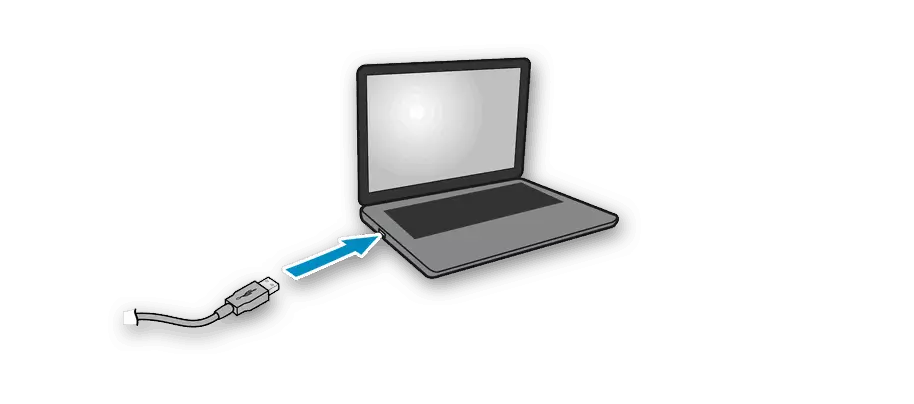
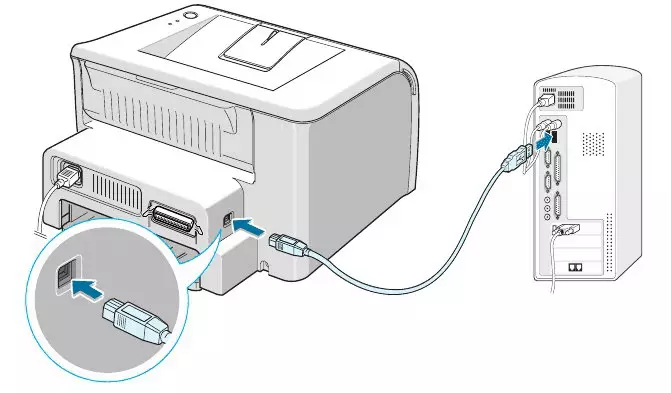
هڪ دفعو ڪنيڪشن ٺاهيو ويو آهي، پرنٽر تي موڙيو ۽ ڪمپيوٽر کي ڳولڻ جو انتظار ڪريو. شايد اهو نه ٿي سگھي، ڇاڪاڻ ته ڊرائيور پاڻمرادو ڊائون لوڊ نه ڪيا ويا، پر اسان ان جي ايندڙ قدم بابت ڳالهائينداسين.
قدم 2: ڊرائيور جي تنصيب
ڊرائيور انسٽال ڪرڻ - پرنٽر کي ڳن connecting ڻ دوران هڪ اهم قدم، ڇاڪاڻ ته هن سافٽ ويئر کانسواء، پرنٽ نه ٿي سگهندو. ونڊوز 10 لاء، اهو خودڪار موصول ٿيندڙ ڊرائيورن طرفان منسوب آهي جيڪي فوري طور تي پرنٽر جي نشاندهي ڪندا آهن. جيڪڏهن ڪو اطلاع آهي ته اهو ڪڏهن به ڳن connected يل آهي، پر ڊرائيور ڪڏهن به انسٽال ٿيل آهن، هيٺين سيٽنگ تي عمل ڪريو.
- شروعاتي مينيو کوليو ۽ "پيرا ميٽر" ڏانهن وڃو.
- اتي توهان سيڪشن "ڊوائيسز" ۾ دلچسپي رکو ٿا.
- کاٻي پينل ذريعي، "پرنٽر ۽ اسڪينرز" سيڪشن ڏانهن وڃو.
- سيٽنگن جي فهرستن ۾، ڳوليو "لائيٽ رابطن ذريعي" ۽ باڪس چيڪ ڪريو.
- پرنٽر کي ٻيهر ڳن ect يو، ڪجهه منٽ انتظار ڪريو، ۽ پوء ڏسو ته خودڪار سافٽويئر انسٽاليشن ٿي وئي. ڊوائيس کي لسٽ ۾ ڏيکارڻ گهرجي، ۽ توهان ڇپائي شروع ڪري سگهو ٿا.





جيڪڏهن اهو طريقو توهان لاء مناسب نه آهي، جڏهن ته ڇپيل سامان صرف نه لڌو ويو آهي يا ڊرائيور اڃا تائين ڊائون لوڊ نه ڪيو ويو آهي، اهو ٻين دستياب اختيارن کي استعمال ڪرڻ جي قابل آهي. اسان جي پرنٽر جي ماڊل لاء ڳولا ڪريو اسان جي سائيٽ ۾ اسان جي سائيٽ ۾ ۽ مناسب مواد ڳوليو. هن جي غير موجودگي جي صورت ۾، توهان شايد هڪ عام گائيڊ يا ڪنهن شيء جي ويجهو پهچائي سگهو ٿا جيڪو يونيورسل ڊرائيو ڪينن لاء وقف آهي.
وڌيڪ پڙهو:
پرنٽر ڊرائيور نصب ڪرڻ
ڪينن پرنٽرز لاء يونيورسل ڊرائيور
قدم 3: پرنٽ سيٽ اپ
اڪثر ڪيسن ۾، اهو قدم ڇڏي ڏئي سگهجي ٿو، نئون، صرف خريد ڪيو، پرنٽر عام طور تي پرنٽ ڪرڻ لازمي آهي. تنهن هوندي، جيڪڏهن توهان هن حقيقت کي منهن ڏنو ته ميٽس تي مواد ڪجهه حصا آهن يا ڪجهه حصن کي ڇڏي ڏيو، اهو ممڪن آهي ته سامان جي چرپر ڪرڻ ممڪن آهي. اهو ڪمپيوٽر تي انسٽال ٿيل سافٽ ويئر سان گڏ ڊرائيورن تي انسٽال ٿيل آهي. اسان جو گائيڊ عام سيٽنگن سان معاملو ڪرڻ ۽ صحيح ڇپائي قائم ڪرڻ ۾ مدد ڪندو.
وڌيڪ پڙهو: مناسب پرنٽر ڪيليبريشن

قدم 4: نيٽ ورڪ تي پرنٽ سيٽ اپ
آخري پرنٽر ڪنيڪشن وارو قدم مقامي نيٽ ورڪ لاء گڏيل رسائي کي ترتيب ڏيڻ آهي. هو انهن لاء دلچسپ آهي، جيڪي پرنٽر سان ڪم ڪرڻ لاء ڪيترائي ڊوائيس استعمال ڪرڻ جو ارادو رکندا آهن، پر هر دفعي ڪيبلس کي ٻئي ڪمري ۾ ٻيهر ڳن to ڻ نٿا چاهين يا هڪ ٻئي ڪمري ۾. اهو ڊوائيس کي آپريٽنگ سسٽم ۾ اجازت ڏيڻ لاء وٺندو، مقامي نيٽ ورڪ ٺاهڻ لاء، مقامي ڪمپيوٽر تي پرفارم ڪرڻ لاء.
وڌيڪ پڙهو: مقامي نيٽ ورڪ لاء پرنٽر کي ڳنڻ ۽ ترتيب ڏيڻ
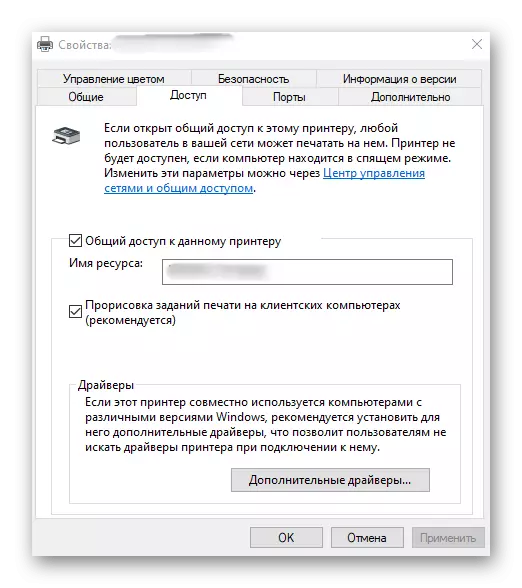
جيڪڏهن اسان انٽرنيٽ جي پرنٽنگ جي باري ۾ ڳالهائي رهيا آهيون، مثال طور، جڏهن پرٽرا وائي فائي يا روپريشن جي ذريعي ترتيب وار آهن يا روپريشن جي اصول ۾ جوڙيو آهي، سموري لاڳمياڪ ڪار جي طريقي سان ڳن consinsions ڻ وارو آهي. صارفين ساڳئي قسم جي سامان سان، اسان هيٺيان هيڊر تي ڪلڪ ڪري اسان کي پنهنجي ويب سائيٽ تي هڪ خاص هدايت سان واقف ڪرڻ جي صلاح ڏين ٿا.
وڌيڪ پڙهو: ونڊوز 10 ۾ هڪ نيٽ ورڪ پرنٽر کي ڳن connecting ڻ
پرنٽر سان رابطو
جيڪڏهن توهان پهرين هڪ پرنٽر خريد ڪيو ۽ ان کي ڪمپيوٽر سان ڳن connected يل آهي، مشڪلاتون ڪجهه عام ڪم انجام ڏيڻ سان ٿي سگهن ٿيون. ٻيا مواد، جيڪي صرف نائيو استعمال ڪندڙن لاء ڊزائين ڪيا ويا آهن.
پڻ ڏسو:
ڪينن پرنٽر کي ڪيئن استعمال ڪجي
پرنٽر تي ڪتاب پرنٽ ڪيو
پرنٽ فوٽو 10 × 15 پرنٽر تي
پرنٽر تي 3 × 4 پرنٽ ڪريو
پرنٽر تي انٽرنيٽ مان هڪ پيج ڪيئن ڇپائي
ويجهي مستقبل ۾، توهان کي ڊوائيس جي سار سنڀال ڪرڻ جي ضرورت پوندي: ان کي ريفيل ڪيو، صاف ڪيو ۽ ڪارٽون. تقريبن اهو سڀ ڪجهه آزاد طور تي يا سافٽ ويئر کي استعمال ڪري سگهجي ٿو، تنهنڪري اضافي طور تي انهن انهن کي انهن ڳالهين تي ڌيان ڏيو.
وڌيڪ پڙهو:
پرنٽر صاف ڪرڻ واري پرنٽر ڪارٽريز
ڪينن کان پرنٽرز کي ختم ڪرڻ
ڪينن پرنٽرز کي صاف ڪرڻ
ڪينن پرنٽرز ۾ ڪارٽون بدلائڻ
